云服务器配置java环境,在Java云服务器上安装和配置Java开发环境的详细指南
- 综合资讯
- 2025-03-11 10:16:49
- 2
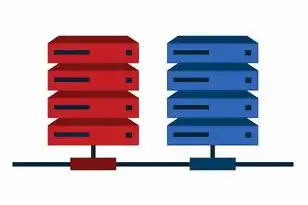
本指南将详细介绍如何在Java云服务器上安装和配置Java开发环境,确保您已经拥有一个运行良好的云服务器实例,下载并安装JDK(Java Development Kit...
本指南将详细介绍如何在Java云服务器上安装和配置Java开发环境,确保您已经拥有一个运行良好的云服务器实例,下载并安装JDK(Java Development Kit),这是编写、编译和运行Java程序所必需的工具包,设置环境变量以使系统知道如何定位Java解释器和编译器,验证Java环境的正确性,通过执行简单的Java代码来确认一切正常,完成这些步骤后,您的Java开发环境就已在云服务器上成功搭建。
在当今快速发展的技术世界中,Java作为一门广泛使用的编程语言,其应用范围涵盖了从企业级应用程序到移动应用的各个方面,为了高效开发和部署Java程序,选择合适的云服务器并正确配置Java开发环境至关重要。
选择合适的云服务器
在选择云服务器时,需要考虑以下几个关键因素:
- 性能:确保服务器具备足够的CPU核心数和内存来支持Java应用程序的高效运行。
- 存储:根据数据量选择合适类型的硬盘(如SSD或HDD),以保障数据的读写速度和数据安全性。
- 网络带宽:高带宽可以减少数据传输延迟,提高应用响应速度。
- 可靠性:选择具有高可用性和冗余设计的云服务提供商,以确保服务的连续性。
准备必要的工具和软件
在开始之前,您需要准备好以下工具和软件:
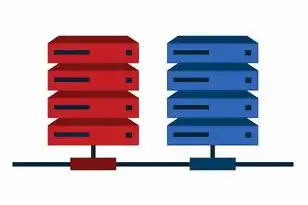
图片来源于网络,如有侵权联系删除
- 操作系统:建议使用Linux发行版,如Ubuntu、CentOS等。
- SSH客户端:用于远程登录和管理服务器,如Putty、SecureCRT等。
- 文本编辑器:如vim、nano等,用于编写和修改配置文件。
创建云服务器实例
登录云服务平台
访问您的云服务平台(例如阿里云、腾讯云、华为云等)的控制台,点击“创建实例”按钮。
选择操作系统
在创建实例界面中,选择您想要安装的操作系统类型,这里我们以Ubuntu为例进行说明。
配置实例规格
根据您的需求选择合适的硬件规格,包括CPU核心数、内存大小以及存储容量。
创建安全组规则
为您的实例设置安全组规则,允许HTTP/HTTPS端口和其他必要的服务端口通过防火墙。
完成创建
点击“提交订单”,等待系统为您分配一台新的云服务器实例。
连接到云服务器
获取公网IP地址
在控制台中找到已创建的实例,记录下它的公网IP地址。
使用SSH客户端连接
打开SSH客户端,输入公网IP地址并登录到您的云服务器。
ssh root@<public_ip>
如果您设置了密码保护的用户名和密码,请按照提示输入它们;如果启用了密钥认证,则需要将私钥添加到本地机器上的~/.ssh/id_rsa目录中,然后重新尝试连接。
更新系统和安装依赖项
在使用任何新安装的系统之前,总是应该先更新所有可用的包和补丁,以提高系统的稳定性和安全性。

图片来源于网络,如有侵权联系删除
sudo apt-get update && sudo apt-get upgrade -y
我们需要安装一些基本的开发环境和工具:
sudo apt-get install build-essential gcc make git-core curl libssl-dev zlib1g-dev libbz2-dev libreadline-dev libsqlite3-dev wget libreadline6-dev libncursesw5-dev xz-utils tk-dev libffi-dev liblzma-dev python3-pip
这些命令会下载并安装编译器和各种库文件,这些都是构建Java开发环境所必需的。
安装JDK(Java Development Kit)
现在我们已经有了所需的依赖项,就可以继续安装Java JDK了,由于直接从源代码编译可能会比较复杂且耗时,因此我们可以利用预打包的二进制文件来简化这个过程。
我们需要从Oracle官方网站下载适合我们的操作系统的JDK镜像,某些地区可能无法直接访问Oracle网站,这时可以考虑使用其他合法渠道获取JDK镜像,或者使用OpenJDK替代品。
假设我们已经成功下载了JDK的tar.gz压缩包,并且将其保存在当前用户的家目录下(即路径),我们将执行以下步骤来完成安装:
cd ~ tar -xzf jdk-XX.XXX_linux-x64_bin.tar.gz mv jdk1.8.0_XX /usr/local/jdk1.8.0_XX export JAVA_HOME=/usr/local/jdk1.8.0_XX export PATH=$PATH:$JAVA_HOME/bin echo "export JAVA_HOME=$JAVA_HOME" >> ~/.bashrc echo "export PATH=$PATH:$JAVA_HOME/bin" >> ~/.bashrc source ~/.bashrc
在这段脚本中,我们首先解压了下载下来的JDK包,然后将它移动到了全局可访问的位置 /usr/local/ 下,并将这个路径添加到了环境变量 JAVA_HOME 中,同时我们也更新了系统的 $PATH 变量,以便系统能够自动定位到JDK的可执行文件所在位置,我们还通过重载 .bashrc 文件来使这些更改生效。
完成以上步骤后,您可以通过以下命令验证是否已经成功安装了JDK:
本文链接:https://www.zhitaoyun.cn/1762755.html

发表评论